Wie „Steam Wache“ in dem „Anreiz“ oder alle der Datensicherheit zu ermöglichen,
Heute werden wir mit Ihnen darüber sprechen, wie dem „Steam Gourd“ in dem „Anreiz“ zu ermöglichen. Darüber hinaus werden wir in dieser „Nützlichkeit“ näher betrachten und seine Umgebung zu betrachten. Lassen Sie sich nach unten schnell das Problem zu studieren.
Was?
Aber bevor Sie auf „Steam Wache“ in der „Anreiz“ turn steht Ihnen darüber zu sprechen, was es auf sich hat. Warum wurde diese Anwendung erfunden? Es gibt dem Benutzer? Also, ob es für uns alle notwendig? 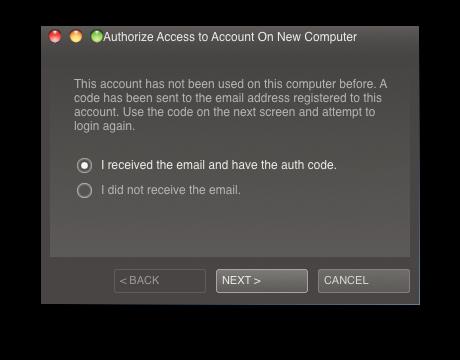
In der Tat, jetzt müssen wir mit einer sehr nützlichen Zusatzfunktion befassen. Denn unser aktuell „Utility“ – ist eine Liste von Computern, mit denen Sie sich in Ihrem Konto einloggen. Andernfalls wird der Zugang verboten. Wie Sie sehen können, eine ganz gute Sache für die Sicherheit. Lassen Sie uns an, wie man eine „Steam-Guard“ zu etablieren und in Zukunft nutzen.
Wende
Nun, lassen Sie sich schnell zur Sache kommen. Bevor jedoch die Manipulation startet, ist es erwähnenswert, dass der Benutzer durch das Postfach in dem „Anreiz“ bestätigt werden muß. Ohne diese Funktion werden Sie keinen Erfolg.
Wie „Dampf Wache“ in dem „Anreiz“ zu ermöglichen? Das erste, was Sie brauchen – im System zugelassen. Gehen Sie auf die Client-Programm, geben Sie Ihren Benutzernamen und das Passwort eingeben und dann für eine Weile warten. Wenn Sie sich in Ihrem Konto erhalten, können Sie weiterarbeiten.
Nun müssen Sie zu den Einstellungen. Klicken Sie auf das Symbol „Dampf“ in der Systemleiste mit der rechten Maustaste und wählen Sie dann den gewünschten Menüpunkt. Das gleiche gilt in dem Client ausgeführt werden. Wird nur auf der Oberseite zu unterschreiben müssen. Weiter finden Sie auf „Konto“. 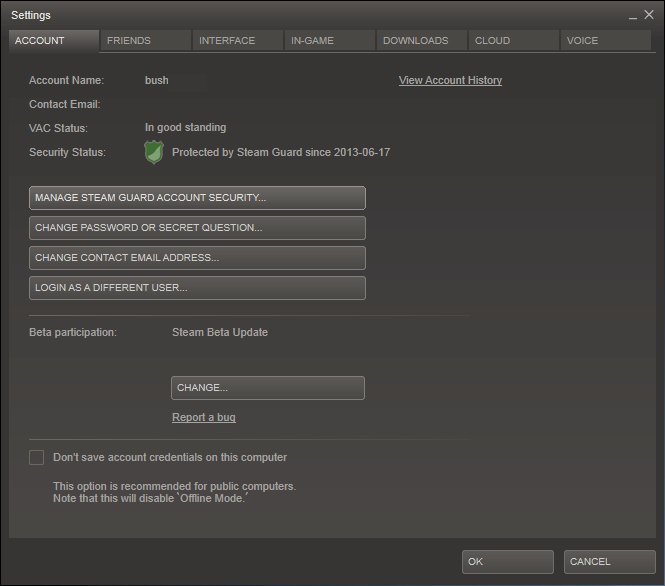
In dem Fenster , das angezeigt wird, sollten Sie wählen die „Management Einstellungen Dampf Garde“. Danach sollte klicken Sie auf „mein Konto schützen.“ Bestätigen Sie Ihre Aktionen. Das ist alles. Nun, da Sie wissen, wie auf „Steam Wache“ in dem „Anreiz“ drehen.
Was weiter? Sie können versuchen, wieder im Programm authentifiziert werden. Sie werden feststellen, dass von Ihnen eine besondere Sicherheitscode haben müssen. Genehmigung kann nicht ohne sie sein. Der Code wird an Ihre E-Mail kommen. Damit alle jedes Mal wird eine neue Kombination erzeugt werden. Gute und zuverlässige Datensicherung.
Einstellungen
So, jetzt, da wir wissen, wie das setzen „Steam Guard“ lassen Sie sich in dem Aufbau der „Nützlichkeit“ sehen. Glücklicherweise hier ist die Situation viel einfacher als mit jeder anderen Funktion.
Insgesamt „Steam-Guard“ gibt es drei Einstellungen. Die erste – ist die Aufnahme. er und wir gerade aktiviert haben. Dieser Artikel „mein Konto schützen.“ Sobald Sie sie einschalten, haben Sie zusätzliche Sicherheitsprofil aktiviert. Nichts kompliziert.
Der nächste Punkt ist ein wenig interessanter als die vorherige. Die Sache ist, dass es schließt Benutzer von anderen Computern auf Ihr Konto zugreifen, das heißt, auch Sie. Es ist „auf anderen Computern zurücksetzen Berechtigung“ genannt. Wenn Sie diese Option markieren, dann müssen Sie erneut zertifizieren Zugriff auf alle Maschinen, von denen Sie eine Verbindung aufbauen möchten. Aber eine dritte Konfiguration werden wir schauen genauer.
Schließung
Heute haben wir gelernt, wie die „Steam-Guard“ zu öffnen, und legen Sie es auf. Jetzt ist es notwendig, die Aufmerksamkeit auf die dritte Einstellung zu zahlen, die in der „Nützlichkeit“ existiert – eine Abschaltung. 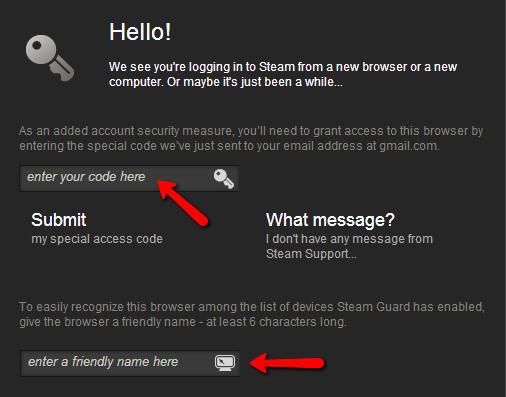
Wenn Sie plötzlich krank werden dieses Programm zu verwenden, die Sie leicht und einfach mit Dampf Wache aufhören zu arbeiten. Um dies zu tun, gehen Sie auf die Client-Konfiguration, die nach der Anmeldung verfügbar sein wird. Gehen Sie nun auf „Konto“ und dann klicken Sie auf „Einstellungen verwalten Dampfwache“. das bekannte Fenster erscheint.
Wenn Sie fest die Verwendung von „Guarda“ verlassen entschieden haben, können Sie das dritte Element markieren – „Deaktivieren“. Die Standardeinstellungen werden nach einer Bestätigung Aktion gestellt werden. Das heißt, Sie wieder in der Lage sein, in aller Ruhe ohne Kontrollen von jedem Computer durch Ermächtigung zu gehen. Es sollte jedoch beachtet werden, dass diese Marotte mit dem „nicht zu empfehlen“ gekennzeichnet. Wenn Sie wichtige Datensicherheit haben, ist es besser, von der Reise zu verzichten. Nun, da Sie wissen, wie auf „Steam Wache“ in dem „Anreiz“ drehen und diese Funktion deaktivieren.


















